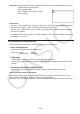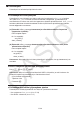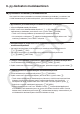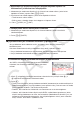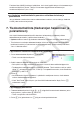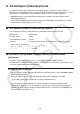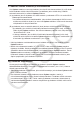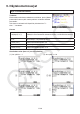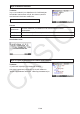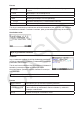User Manual
17-26
Funktiovalikon {JUMP}-funktio on hyödyllinen, kun haluat hypätä tiettyyn riviin komentosarjan
muokkausnäkymässä. Katso ”Tiettyyn rivinumeroon hyppääminen komentosarjan
muokkausnäkymässä” (sivu 17-24).
py-tiedoston suoritustuloksiin perustuva virheiden etsiminen ja u
poistaminen
Jos py-tiedoston suorittaminen tuottaa odottamattomia tuloksia, tarkista koko py-tiedoston
sisältö ja tee tarvittavat korjaukset.
7. Tiedostonhallinta (tiedostojen hakeminen ja
poistaminen)
Voit käyttää tiedostoluettelonäkymää hakeaksesi tallennettuja py-tiedostoja niiden
tiedostonimen perusteella ja poistaaksesi tiedostoja.
Python• -moodissa luomasi py-tiedostot tallennetaan laskimen sisäiseen tallennustilaan.
Tässä osiossa kuvailtujen tiedostotoimintojen lisäksi voit myös käyttää Muistinhallintaa •
luodaksesi kansioita ja suorittaaksesi muita kansiotoimintoja. Katso lisätietoja kohdasta
”Luku 11 Muistinhallinta”.
py-tiedoston hakeminen tiedostonimen perusteella u
1. Paina tiedostoluettelonäkymässä 6(SEARCH).
Tämä avaa tekstinhakunäkymän. •
2. Syötä hakemasi tiedoston nimi osittain tai kokonaan.
Voit syöttää vain isoja aakkosellisia merkkejä. Haut eivät ole merkkikokoriippuvaisia.•
Tiedostonimen merkkejä haetaan vasemmalta oikealle. Tämä tarkoittaa, että jos syötät •
tähän ”IT”, esimerkiksi nimiä ITXX, ITABC ja IT123 pidetään osumina, mutta esimerkiksi
nimiä XXIT ja ABITC ei.
3. Paina w.
Jos tiedostonimi täsmää vaiheessa 2 syöttämäsi merkkijonon kanssa, tämä tiedosto •
valitaan tiedostoluettelonäkymässä.
Viesti ”Not Found” tulee näkyviin, jos täsmäävää tiedostonimeä ei löydy. Paina • J
sulkeaksesi viestin.
py-tiedoston poistaminen u
1. Tiedostoluettelonäkymässä, käytä c- ja f-näppäimiä korostaaksesi tiedoston, jonka
haluat poistaa, ja paina sitten 5(DELETE).
Tämä avaa poiston vahvistusviestin.•
2. Paina 1(Yes) poistaaksesi tai 6(No) peruaksesi poistotoiminnon.